- Если файл миникаталога, который необходимо обновить, открыт, закройте его.
- В меню "Каталоги" щелкните "Синхронизация миникаталогов с каталогами".
- В диалоговом окне "Открыть" щелкните файл миникаталога.
- Нажмите кнопку "Открыть".

Прим.: Для того чтобы синхронизировать миникаталог с каталогом, файл миникаталога должен быть закрыт; кроме того, необходим эксклюзивный доступ к файлу миникаталога.
Добавление компонентов трубопровода из каталога
Добавьте в миникаталог компонент, который в настоящее время представляет собой заполнитель в модели. Также можно изменить существующий компонент в миникаталоге.
Просмотрев каталог на наличие компонентов трубопровода, можно выбрать компоненты (детали) для добавления в миникаталог.
Добавление компонентов в миникаталог
- На панели "Каталог" выберите "Применить переопределения свойств к элементам, добавленным в миникаталог".
- В поле "Материал" введите нужный материал (например CS).
- В поле "Код материала" введите нужный код материала (например, A106).
- В поле "Миникаталог" введите миникаталог (например, 40).

- Укажите диапазон размеров (например, от 2” до 12”).
- Нажмите "Добавить в миникаталог".
Прим.: Для изменения дополнительных свойств, таких как "Полное описание", после добавления детали в миникаталог нажмите "Редактирование деталей" на панели "Лист миникаталога".
Преобразование блока в компонент на основе блока
Назначьте один или несколько портов подключения трубопровода блокам AutoCAD. Сохраните чертеж, который содержит пользовательские определения блоков компонентов трубопровода.
- Создайте блоки AutoCAD, соответствующие размерам компонентов трубопровода.
- В командной строке введите plantpartconvert.
- Выберите блок AutoCAD.
- Введите д, чтобы добавить порт.
- Укажите расположение порта.
- Укажите направление порта. Например, (1,0).
- Если индикатор порта не обращен вовне, введите о, чтобы отразить порт.
- Введите п, чтобы принять расположение и ориентацию порта.
- Повторите шаги 3 - 7 для каждого дополнительного порта.
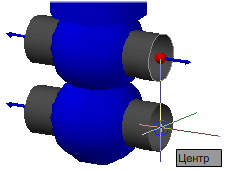
- Введите в (выход) для завершения добавления портов.
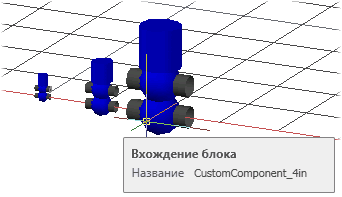
Прим.: Компонент на основе блока может использоваться как специальная (отсутствующая в миникаталоге) модель компонента с помощью команды plantcustomparts. Чтобы создать компонент миникаталога на основе блока, можно воспользоваться редактором миникаталогов и каталогов.
Дата: 2019-02-19, просмотров: 351.